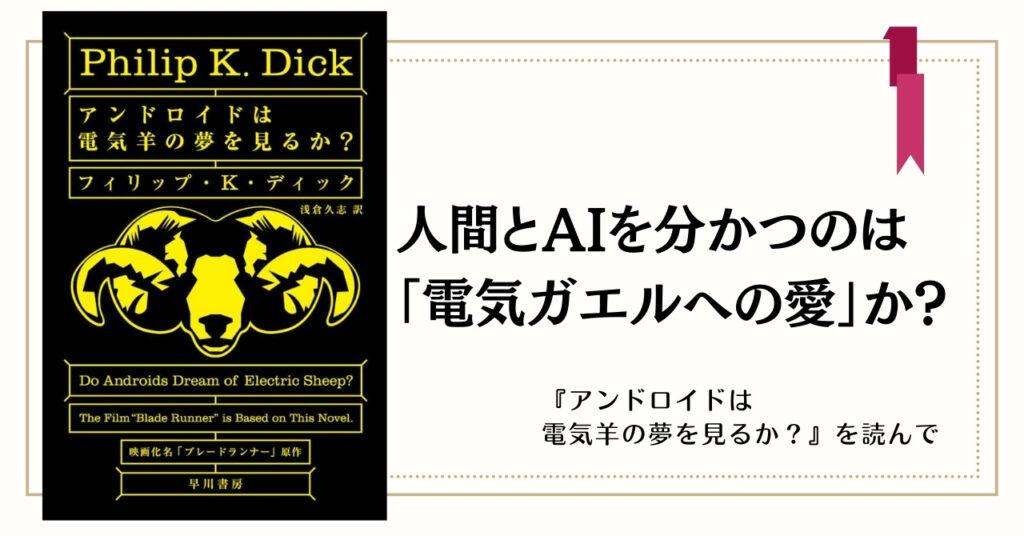テキストエディターとは何か?おすすめのテキストエディターの紹介と、テキストエディターの種類と利用するメリットを解説
テキストエディターとは
テキストエディターというのはPC上でエディット(編集)作業を行うときに使用されるアプリケーションソフトウェアのことです。
Windowsの「メモ帳」やMacの「テキストエディット」が一般的ですが、プログラミングのコードを記述したり、修正することに特化したテキストエディターも増えてきました。
今回はテキストエディターの種類と、おすすめのテキストエディターの紹介と、テキストエディターを利用するメリットについて解説していきます。
テキストエディターの種類
一口に「テキストエディター」といっても、使用するテキストエディターによって編集する対象や、表示方法、編集方法に違いがあります。
ここでは、代表的なテキストエディターの種類を紹介します。
スクリーンエディター
スクリーンエディターでは、Windowsの「メモ帳」やMacの「テキストエディット」のように、PC画面上にテキストを表示させて、記述をしたり、編集したい場所にマウスカーソルを合わせたりして作業を行います。現在では、スクリーンエディターがテキストエディターの主流となっています。
今回重点的に解説していくのは、このスクリーンエディターです。
ラインエディター
ラインエディターでは、スクリーンエディターのように、文章やコードが最初は表示されません。そのため、コードや文書が記述された行数を指定して、コマンドで呼び出してから行ごとに編集作業を行います。
スクリーンエディターが開発される前は、この形式がテキストエディターの主流でしたが、現在はほとんど使われていません。
ストリームエディター
スクリーンエディターやラインエディターは、ユーザーが文字の記述や、削除、置換えなどをその都度エディターに対して、指令を行い、処理させる対話型タイプです。
一方で、ストリームエディターは対話型ではなく、予め決められた手順に従って、一括処理(バッチ処理)を行います。
バイナリーエディター
文字としてコードが表示されずに、生のままのバイナリーファイルを直接編集するのがバイナリーエディターです。
画像や写真、音声などは文字データとして扱うことができないため、バイナリーエディターを使用して直接編集します。
ハードディスクやメモリーカードの情報もバイナリーファイルですが、これを編集するソフトはディスクエディターと呼ばれています。
おすすめのテキストエディター
プログラミングの初心者からプロまでよく使われているテキストエディターを紹介します。
Visual Studio Code
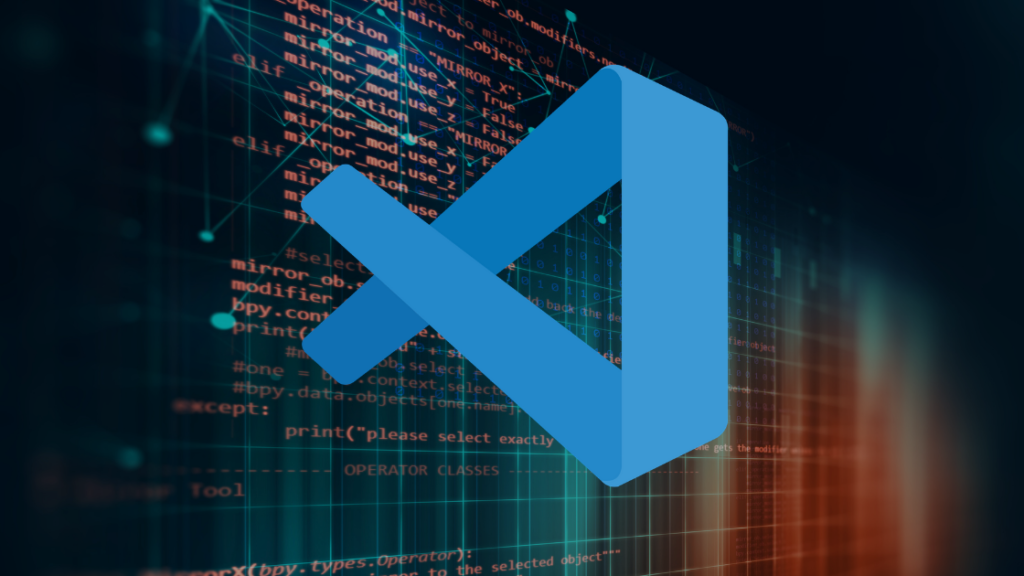
Visual Studio Code(以下、VSCode)はMicrosoft社のテキストエディターです。
無料で利用でき、軽量ながら、様々な拡張機能があり、汎用性の高いテキストエディターになっています。
Dreamweaver
DreamweaverはAdobe社が提供するHTMLエディターです。
単体で購入することもできますが、Adobe社が販売しているコンプリートプランに組み込まれているので、同プランに加入していれば、Dreamweaverだけでなく、PhotoshopやIllustratorなどのアプリケーションも使用することができます。
Dreamweaverの特徴は、視覚的な効果に優れており、画面を見ながら直感的な作業ができるところです。
コード記述の際、コードヒントが表示されるので、プログラムを学び始めたばかりの初心者でも、コードを書きながら、知識を身につけることができます。また、豊富な機能をカスタマイズして、自分だけのワークスペースを作ることが可能です。
ATOM
ATOMは、ソフトウェア開発のプラットフォーム「GitHub」が開発したオープンソースのテキストエディターです。
2015年にVer1.0が公開された後、何度ものバージョンアップで高機能化、動作負荷削減が進められシェアを増やしてきました。
現在、6000以上のテーマとパッケージが公開されており、カスタマイズに強いテキストエディターの代表格となっています。
標準のインターフェイスは英語表示ですが、日本語化パッケージをインストールすることで、表示を変更することが可能です。
Web開発に特化したテキストエディターであり、開発したGitHubの親和性も高いことも人気を集める理由の一つです。
TeraPad
TeraPadは寺尾進氏が開発し、1996年に公開されたSDI(Single Document Interface:シングル・ドキュメント・インタフェース)タイプのテキストエディターです。
動作環境はWindowsのみになります。動作が軽くインターフェイスもシンプルなので、プログラミング初心者にもおすすめです。
TeraPadは画面の分割表示ができるので、HTMLとCSSを並べて表示し、コードを記述することが可能です。
また、アンドゥ機能がデフォルトでも、64回まで戻れるように設定されており、オプションで最大1000回まで増やすこともできるため、コードの記述をやり直したい場合でも大丈夫です。
秀丸
秀丸はサイトー企画の斎藤秀夫氏が開発したWindows用のテキストエディターです。
1995年に32bit版の初版が販売されてから25年間Windowsの定番ソフトとして活躍しています。
秀丸の特徴は、多機能でありながら動作が軽快なこと、さらにC言語に似た文法を持つ独自のマクロ機能を搭載しており、マクロを実行させることで、定型作業の効率化、複雑な作業の一本化を図ることが可能です。
シェアウェアですが、価格は変わらず1995年の販売価格のままの4000円です。金銭面で難儀している学生は、卒業まで無料で使用可能だったり、学生が学校のPC内で秀丸を使用したりする場合は、無料となるなど、割引料金についての考え方を支持する人も多いです。
Notepad++
Windowsに標準搭載されているソフト「メモ帳」をベースに機能を追加する目的で開発されたのがNotepad++です。操作方法や見た目はメモ帳とほぼ変わりないので、初心者でも操作しやすい点が魅力です。
色分けや画面分割などの標準装備の他に、拡張機能も数多く用意されているため、初心者から中級者くらいまで、幅広く利用されているテキストエディターになります。
エディターのメリット
以上、おすすめのテキストエディターをいくつか紹介しました。
これらのテキストエディターは文字を記述するということにおいてはWindowsのメモ帳やMacのテキストエディットと同じですが、プログラミングコードの記述などで、先ほど紹介したテキストエディターがよく使われる理由は次のようなメリットがあるからです。
拡張性が高い
前述したように、初期設定はテキストの記述、編集というシンプルな機能になりますが、ユーザーの必要に応じて、カスタマイズさせることができるのがエディターの特徴です。
エディターを使いながら、自分の作業に必要な機能を拡張することにより、自分専用のカスタマイズをすることが可能です。
コーディングに特化している
コーディングを想定したテキストエディターでは、膨大な量のプログラミングコードの中から、特定の文字を抽出する機能「grep」や、同じ文字を検索した後、一括して別の文字に置き換える機能や、特定の文字を色分けしたり、ハイライトしたりして、視覚的に見つけやすくする機能が備わっていることが多いです。
そのため、コードの編集作業には非常に役立ちます。
どのテキストエディターを使えば良いか
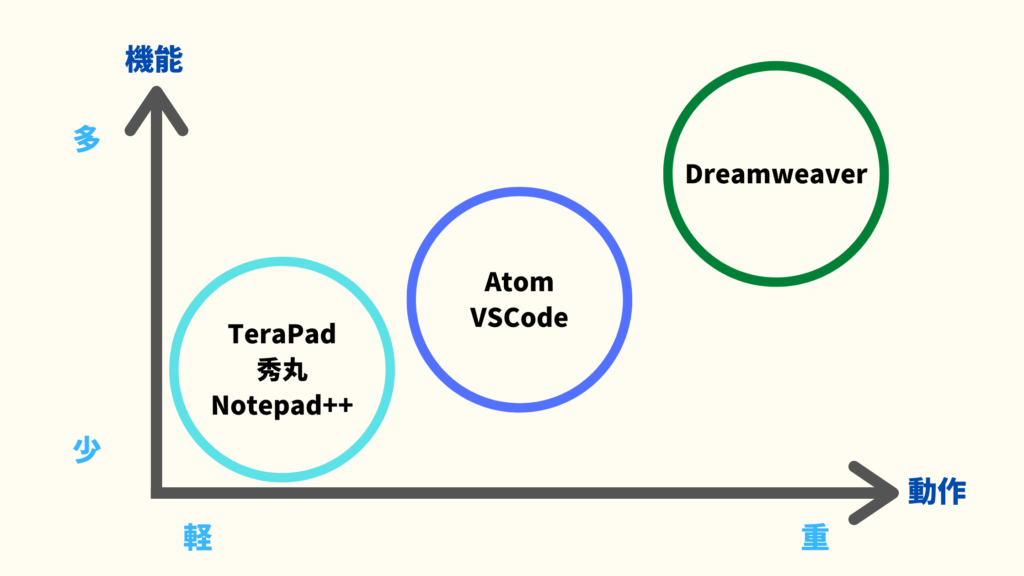
これまで様々なテキストエディターを紹介し、そのメリットを解説していきましたが、どのテキストエディターを使えば良いのでしょうか?
テキストエディターを選ぶ際は、機能の多さ、動作の軽重で判断すると良いでしょう。
例えば、Dreamweaverは様々な機能を有し、初心者でもミスしないような補助機能が豊富に用意されています。しかし、動作は他のテキストエディターと比べると重く、起動に時間がかかり、操作が遅くなることもあります。
TeraPadや秀丸、Notepad++は、Windowsに標準搭載されているメモ帳と同程度の軽さで、コーディング向けに機能が追加されているというイメージで大過ないでしょう。
ちょっとした作業をするときに、サッと起動し、作業をすることができます。
しかし、そこまで充実した機能はないため、コーディングの初心者などには適さないでしょう。
AtomやVSCodeは機能が充実しており、動作もストレスを感じないほど軽く、バランスがとれたテキストエディターです。
以上のような特徴があるため、コーディングの入門者・初心者はDreamweaverが適しており、初心者を脱しかけたあたりの方にはAtomやVSCodeが適していると言えます。
上級者になったら、AtomやVSCodeを使いつつ、ちょっとした時に使える動作の軽いTeraPadや秀丸、Notepad++を用意して使っていくという形が良いかもしれません。